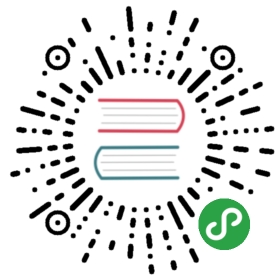交互
BK.Text 文本
给一段文字设置样式:
var style = {"fontSize":20,"textColor" : 0xFFFF0000,"maxWidth" : 200,"maxHeight": 400,"width":100,"height":200,"textAlign":0,"bold":1,"italic":1,"strokeColor":0xFF000000,"strokeSize":5,"shadowRadius":5,"shadowDx":10,"shadowDy":10,"shadowColor":0xFFFF0000}var txt = new BK.Text(style,"test");txt.content = "new test";
接口说明:BK.Text 文本
示例代码:script/demo/ui/text_demo.js
BK.Button 按钮
bricks 引擎中的 button 类继承自 BK.Sprite 。可以使用图片或者图集给按钮设置默认态图片、点击态图片以及禁止态图片,也可以通过回调实现一些复杂逻辑。

添加按钮到某节点:
//callbackFunc中的参数为BK.Button对象var btn = new BK.Button(100,50,'GameRes://texture/btn.png',function (btn) { BK.Script.log("button click!");});var superNode = new BK.Node();//其父节点都需要将canUserInteract置truesuperNode.canUserInteract = true;superNode.addChild(btn);
接口说明:BK.Button 按钮
示例代码:script/demo/ui/button_demo.js
BK.Editor 输入框
通过 BK.Editor 可以显示键盘、隐藏键盘以及设置默认输入:
BK.Editor.ShowKeyBoard(onBtnClick, onTextChange); //显示键盘BK.Editor.hideKeyBoard(); //隐藏键盘BK.Editor.setText("默认输入"); //设置默认输入

接口说明:BK.Editor 输入框
示例代码:script/demo/ui/editor_demo.js
BK.TouchEvent 触摸事件
简单触摸事件原理
用户点屏幕后,将引擎将生成触摸数据(支持多点触控),并存放到引擎的触摸数据缓存中,通过调用BK.TouchEvent.getTouchEvent()获取触摸数据,当调用BK.TouchEvent.updateTouchStatus()时清空触摸数据缓存,进入下一次的触摸事件中。大体流程如下图:

因此,每当调用BK.TouchEvent.updateTouchStatus()后马上调用调用BK.TouchEvent.getTouchEvent()时,如果无新的用户点击将获取不到新的点击事件。同时也决定了js调用时,整个游戏中仅能有一处处理触摸事件的代码,若出现多次则会发生紊乱。
实例代码
BK.Director.ticker.add(function(ts,du) { //获取触摸数据 var touchArr = BK.TouchEvent.getTouchEvent(); if(touchArr == undefined){ return; } for(var i=0;i < touchArr.length;i++){ var x = touchArr[i].x; var y = touchArr[i].y; var status = touchArr[i].status; var id = touchArr[i].id; BK.Script.log(0,0,"id:"+id+" status:"+status+" x:"+x+" y:"+y); } //清空触摸数据 BK.TouchEvent.updateTouchStatus();});
复杂的触控事件原理
如需要对触控事件更细粒度的处理,上面说到简单的触控事件可能便无法满足。 通过设置BK.Script.getTouchModeAll = 1后便可以获取所有的点击历史记录。 第一维为每次点击的历史记录。第二唯为某次点击的事件。
var moveCount = 0;BK.Script.getTouchModeAll = 1;BK.Director.ticker.add(function (ts,duration) { var touchArr = BK.TouchEvent.getAllTouchEvent(); if (touchArr == undefined){ return; } for(var i = 0; i < touchArr.length; i++) { for(var j = 0;j < touchArr[i].length; j++){ if(touchArr[i][j].status == 2 ){ } if(touchArr[i][j].status == 3 ){ moveCount++; txt.content = moveCount; } if(touchArr[i][j].status == 1){ } } }})
简单的点击、移动、抬起事件封装
引擎封装了简单的点击、移动、抬起事件。若需使用需预先引用script/core/ui/ui_event.js文件。
实例代码:
下例子为使用ui_event.js的监听函数,监听sp对象的点击,移动,抬起事件。
BK.Script.loadlib('GameRes://script/core/ui/ui_event.js');//使用BK.Sprite对点击,移动,抬起事件进行监听function onBegin(node,evt,x,y) { //do something}function onMove(node,evt,x,y) { //do something}function onEnd(node,evt,x,y) { //do something}var backTex =new BK.Texture('GameRes://texture/star.png');var sp =new BK.Sprite(200,200,backTex,0,1,1,1);sp.position = {x:x,y:y};sp.canUserInteract = true;UIEventHandler.addNodeEvent(sp,UI_NODE_ENENT_TOUCH_BEGIN,onBegin);UIEventHandler.addNodeEvent(sp,UI_NODE_ENENT_TOUCH_MOVED,onMove);UIEventHandler.addNodeEvent(sp,UI_NODE_ENENT_TOUCH_END,onEnd);BK.Director.root.addChild(sp);
注意事项
ui_event.js中使用到的触摸事件粒度如果不满足开发者的需求,开发者可以模仿ui_event.js对于触摸事件的分发处理进行二次开发。但需要注意的是,单个游戏中处理触摸事件的地方仅能有一处,也就是一旦使用ui_event.js了,不可有第二处代码进行处理触摸事件。
接口说明:BK.TouchEvent 触摸事件
示例代码:script/demo/ui/touch_event_demo.js
原文: https://hudong.qq.com/docs/engine/engine/native/func/funcs/interactive.html